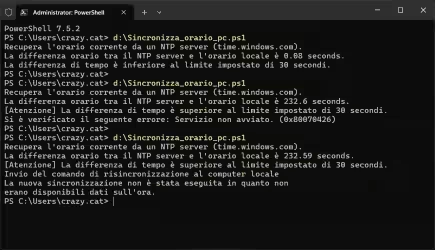Negli ultimi mesi, in molti stanno segnalando un problema alquanto tedioso. Lanciando l'utility di update di Windows 7, la ricerca degli aggiornamenti tramite Windows Update è divenuta lentissima: il tool mostra il testo Ricerca di aggiornamenti in corso... e l'indicatore di progressione si muove, ma poi non succeda nulla e la schermata rimane indefinitamente in questo stato. Fortunatamente, Microsoft ha rilasciato una serie di patch -da scaricare ed installare manualmente- che correggono la situazione e permettono nuovamente di utilizzare Windows Update per trovare e installare gli aggiornamenti
Procedura aggiornata e ri-verificata per funzionare al meglio ad agosto 2025
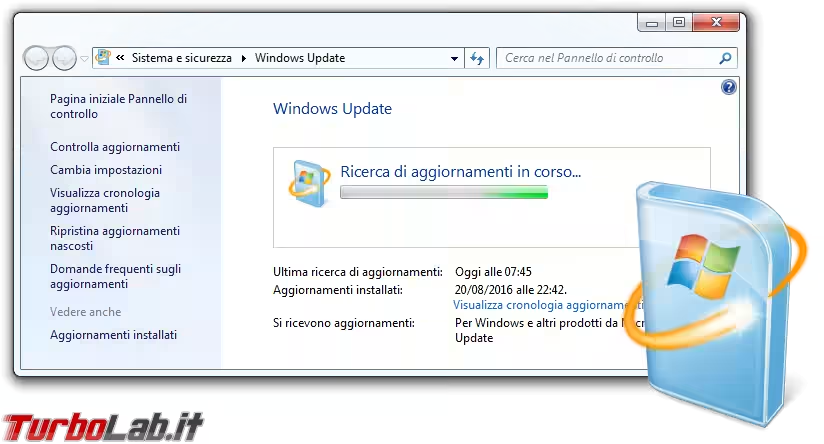
nota: in questo articolo affronteremo la specifica circostanza in cui Windows Update è bloccato su Ricerca di aggiornamenti in corso.... Se invece il problema è che non si riescono ad installare gli aggiornamenti e Windows Update ritorna un messaggio di errore, consultare quest'altra guida:
» Leggi: Cosa fare se gli aggiornamenti di Windows Update non funzionano e non si installano
Note preliminari
Nello svolgere la procedura, è importante rispettate l'ordine cronologico dei passaggi indicati e, allo stesso modo, installare le patch nell'ordine proposto
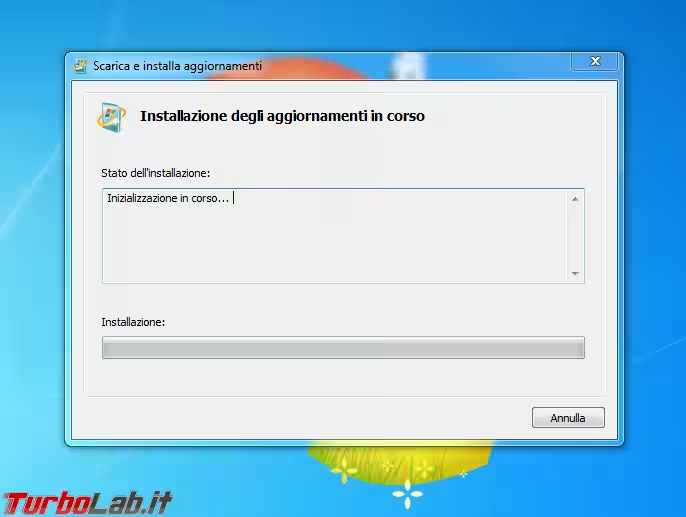
Fa eccezione il caso in cui riceveste l'indicazione che la patch non può essere installata: in questa circostanza, procedete con tutte le altre, provando nuovamente alla fine, dopo il riavvio, con quelle problematiche.
È altamente probabile che alcune patch siano già installate: in tal caso, l'installazione si interrompe. Non ve ne preoccupate e procedete con le successive.
Passo 1: Disattivare la ricerca automatica degli aggiornamenti
Come primissimo passo, apriamo le impostazioni di Windows Update:
- cliccare sul pulsante
Start - digitare
windows updatee cliccare l'omonimo collegamento - cliccare sul collegamento
Cambia impostazioninella colonna di sinistra
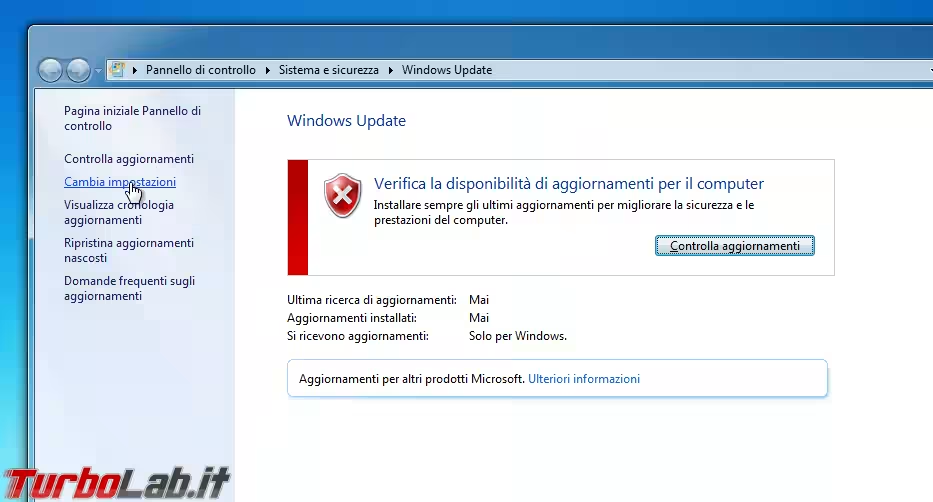
Dal menu a tendina a centro pagina, scegliere Non verificare mai la disponibilità di aggiornamenti (scelta non consigliata)
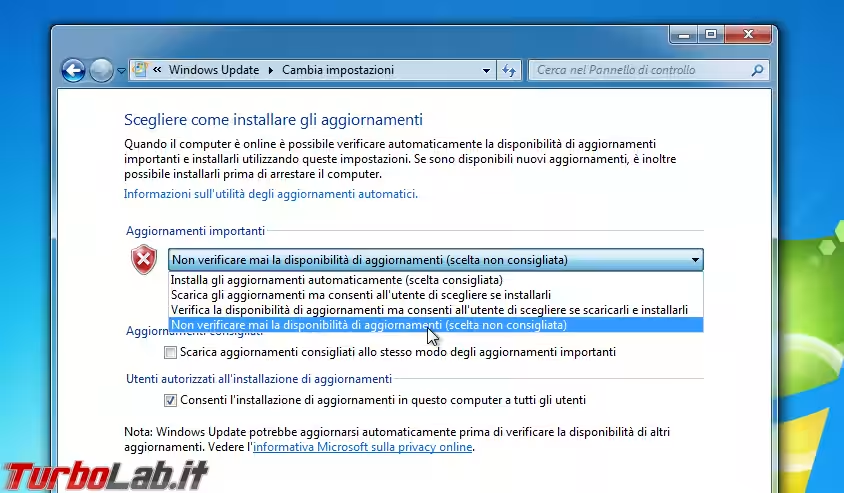
Cliccare OK e chiudere la finestra.
Passo 2: Arresto del servizio e pulizia di SoftwareDistribution
Procediamo ora ad eliminare eventuali aggiornamenti scaricati nella cache di Windows Update, ma non ancora installati. Procediamo quindi ad arrestare il servizio Windows Update ed eliminare la cartella SoftwareDistribution come descritto qui:
» Leggi: Cosa fare se gli aggiornamenti di Windows Update non funzionano e non si installano
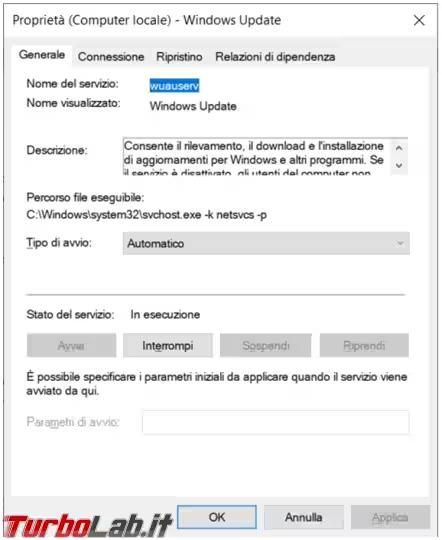
Dopo aver completato questa operazione, svolgere nuovamente quella descritta al precedente Passo 1 per assicurarvi che la ricerca automatica degli aggiornamenti sia ancora disattivata. Così non fosse, disattivatela di nuovo come descritto al Passo 1.
Passo 3: scoprire se Windows 7 è a 32 bit (x86) oppure a 64 bit (x64)
Prima ancora di cominciare a "smanettare" dovete scoprire se il sistema Windows 7 che avete davanti sia a 32 bit (architettura x86) oppure a 64 bit (x64).
» Leggi: Come scoprire se Windows è a 32 bit oppure 64 bit
Questa informazione ci servirà per scaricare la compilazione delle varie patch appropriata per il nostro sistema.
Passo 4: Installare Service Pack 1
Tutte le patch indicate di seguito hanno come prerequisito la presenza del primo Service Pack (SP1) per Windows 7. Probabilmente è già installato, dato che è disponibile sin dal lontano 2011 ed è un requisito fondamentale per continuare a ricevere il supporto e gli aggiornamenti, ma è bene controllare.
Per assicurarsi che SP1 sia installato, aprire il menu Start, fare click con il pulsante destro del mouse su Computer (colonna di destra), scegliere Proprietà. Se sotto le note di copyright in alto è riportata la dicitura Service Pack 1, siamo a posto.
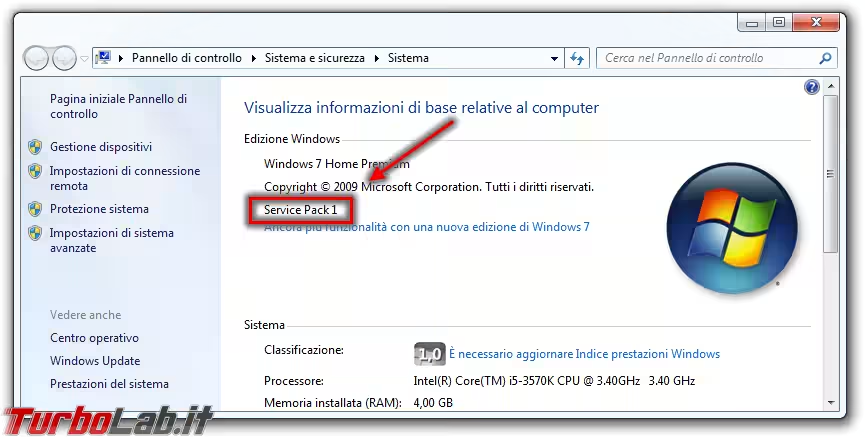
In caso SP1 non fosse installato, procediamo con il download e l'installazione:
- Download: Service pack 1 per Windows 7 64 bit
- Download: Service pack 1 per Windows 7 32 bit
Per evitare di dover installare SP1 dopo ogni formattazione, scaricare l'immagine ISO di Windows 7 con SP1 integrato.
» Leggi: Scaricare Windows 7 DVD/ISO in italiano: download diretto ufficiale
Passo 5: installare KB4474419, SHA-2 code signing support update

Procediamo a scaricare e installare l'aggiornamento descritto nell'articolo KB4474419, che è un pre-requisito per installare gli update descritti ai prossimi Passi:
- Download: KB4474419 Windows 7 a 64 bit
- Download: KB4474419 Windows 7 a 32 bit
Al termine dell'installazione di questa patch è obbligatorio riavviare immediatamente il PC.
Passo 6: Installare KB4490628, Servicing stack update 12 Marzo 2019

Servicing stack update (SSU) è il nome di una serie di aggiornamenti, rilasciati periodicamente, alle funzionalità stesse di Windows Update. In altre parole: è un "aggiornamento per la funzionalità che installa gli aggiornamenti".
Sebbene ogni SSU integri anche i precedenti, quello di Marzo 2019 (KB4490628) fu "speciale", poiché introdusse una modifica senza la quale non è possibile installare i successivi. Installiamo dunque questo update:
- Download: SSU 12 Marzo 2019 per Windows 7 a 64 bit
- Download: SSU 12 Marzo 2019 per Windows 7 a 32 bit
Al termine dell'installazione è imperativo riavviare il PC, anche se non viene indicato esplicitamente. In caso contrario, avvisa l'articolo del supporto Microsoft, il PC si potrebbe bloccare sulla schermata di login.
Passo 7: Installare KB4592510, Servicing stack update 8 Dicembre 2020

Dobbiamo ora scaricare ed installare il più recente Servicing stack update (SSU) rilasciato pubblicamente per Windows 7: è quello di Dicembre 2020. È presentato nell'articolo Microsoft KB4592510, e può essere scaricato da qui:
- Download: SSU 8 Dicembre 2020 per Windows 7 a 64 bit
- Download: SSU 8 Dicembre 2020 per Windows 7 a 32 bit
Ripeto per la massima chiarezza: non è possibile installare direttamente questo SSU se non è stato installato prima quello indicato al passo precedente.
Anche al termine di questa installazione è obbligatorio riavviare immediatamente il PC.
Passo 8: Installare KB4539601, Anteprima dell'aggiornamento cumulativo mensile 31 Gennaio 2020

Procediamo ora a scaricare ed installare l'ultimo Aggiornamento cumulativo mai rilasciato pubblicamente per Windows 7
» Leggi anche: Windows Update per Windows 7 e Windows 8.1: stop alle singole patch
Si tratta di un "pacchettone", presentato nell'articolo Microsoft KB4539601, che veicola molte patch e aggiornamenti per Windows 7:
- Download: Anteprima dell'aggiornamento cumulativo mensile 31 Gennaio 2020 per Windows 7 64 bit
- Download: Anteprima dell'aggiornamento cumulativo mensile 31 Gennaio 2020 per Windows 7 32 bit
Dopo aver installato l'Aggiornamento cumulativo, il sistema deve essere riavviato immediatamente.
Evidenzio che, sebbene esistano vari aggiornamenti cumulativi rilasciati successivamente a questo, non sono installabili dal grande pubblico: sono infatti riservati ai sottoscrittori del programma Extended Security Updates (a pagamento).
Windows Update: "Ricerca di aggiornamenti in corso..." => Aggiornamenti trovati!
Arrivati a questo punto, Windows Update dovrebbe aver ripreso a funzionare correttamente. Per verificarlo:
- cliccare sul pulsante
Start - digitare
windows updatee cliccare l'omonimo collegamento - cliccare sul collegamento
Controlla aggiornamentinella colonna di sinistra
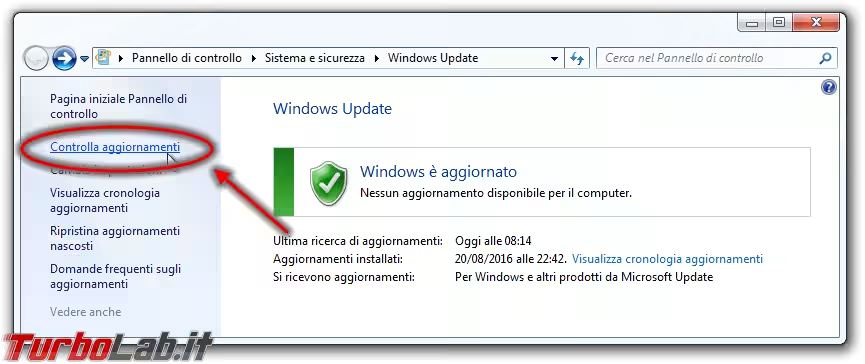
Nella mia esperienza, la primissima ricerca degli aggiornamenti disponibili dopo aver installato tutte le patch indicate sopra ha comunque richiesto 15 minuti, durante i quali continuava ad essere mostrata la schermata Ricerca di aggiornamenti in corso.... Ma, alla fine, mi sono stati proposti gli update disponibili e ho potuto installarli senza problemi.
Inoltre, le esecuzioni successive sono diventate velocissime, con tempistiche ridotte ad un paio di minuti al più.
Se l'operazione fallisce: l'alternativa "WSUS Offline Update"
In caso la procedura non fosse sufficiente a risolvere il problema, una valida alternativa è costituita dall'uso di WSUS Offline Update
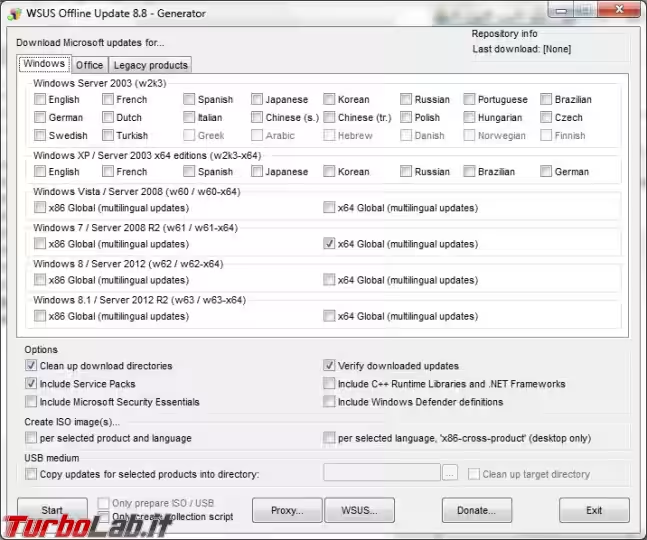
[grazie a kap per averlo segnalato nei commenti]
Windows 7: come scaricare gli aggiornamenti gratis nel 2025 (Windows Update, video)
La distribuzione degli aggiornamenti per Windows 7 è stata interrotta da molto tempo ormai. Ma ancora oggi, nel 2025, è possibile "sbloccare" Windows Update tramite un tool non-ufficiale che consente di ottenere ulteriori aggiornamenti, non disponibili pubblicamente. Vediamo allora come scaricare gratis gli aggiornamenti per Windows 7 nel 2025
» Leggi: Windows 7: come scaricare gli aggiornamenti gratis nel 2025 (Windows Update, video)

Riferimenti
Questo articolo è stato realizzato condensando le informazioni recuperate su forum di discussione, blog e commenti. In particolare, segnalo:
- Windows 7 SP1 Windows Update stuck checking for updates - domanda posta su SuperUser
- How to Speed Up Windows Update's 'Check for Updates' Feature on Windows 7 - post sul blog di Ultimate Outsider (l'autore di GWX Control Panel)
- Search for Windows Updates takes forever? - A possible solution - sito completamente dedicato all'argomento
Con l'aggiornamento "finale" di questo articolo (agosto 2025), ho installato Windows 7 SP1 in una macchina virtuale scollegata da Internet e ho ripercorso tutti i passaggi proposti, installando le versioni più recenti delle patch consigliate: la procedura è andata a buon fine, ripristinando la piena funzionalità di Windows Update.